Po napsání mého článku o tom, jak upravit plazmovou plochu tak, aby vypadala jako Unity, jsem od čtenářů, včetně autora Latte Docku, obdržel spoustu e-mailů s různými tipy a návrhy, jak zlepšit svou práci. To zahrnovalo změny v konfiguraci mého panelu a doku, použití dalších widgetů, které nevyžadují kompilaci, některé další nápady a podobně.
No, protože jsme po dokonalosti, skutečné formě umění, je přirozené, že napíšu pokračování. Toto není vyčerpávající kompilace všech tipů a triků, které jsem obdržel, jen výběr těch, které mi dávaly největší smysl. Samozřejmě jsem se musel ujistit, že vše skutečně funguje, a některé věci zdaleka nejsou triviální, proto tento článek. Začněme.
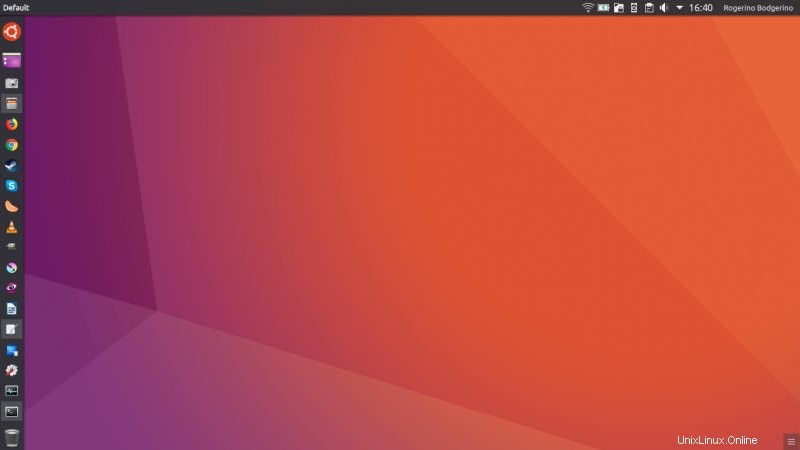
Aktivní ovládání oken
Alternativní implementaci tlačítek a názvu okna, kterou jsem použil, nabízí widget Active Window Control, který je dostupný prostřednictvím Discover. Ten lze nainstalovat bez ruční kompilace, kterou jsem musel udělat s appletem Window Buttons v mém předchozím pokusu. Nevýhodou je, že tento applet je asi dva roky starý a od té doby bez větších aktualizací.
Konfigurace
Jakmile jsem měl widget nainstalovaný, přidal jsem ho na horní panel a začal ladit. S Active Window Control toho můžete dělat opravdu hodně. Zpočátku to může být trochu matoucí, takže možná budete muset jít cestou pokusů a omylů, dokud nezjistíte nejvhodnější rozvržení pro vaši plochu.
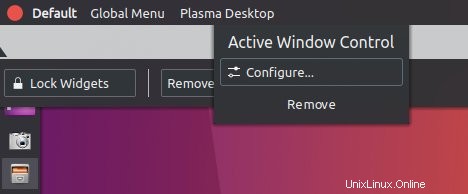
Nepotřeboval jsem investovat příliš mnoho času do zjišťování vzhledu a chování (poznámka pravopis), ale docela jsem se zaměřil na chování tlačítek. Ve výchozím nastavení se tlačítka Minimalizovat a Maximalizovat nezobrazují a tlačítka se zobrazují trvale, takže je třeba zaškrtnout správné políčko, aby se zobrazovaly pouze v případě, že je okno aplikace maximalizováno (aby bylo napodobeno chování Unity). Můžete také změnit pořadí tlačítek, znovu, takže to vypadá jako na ostatních ostatních plochách. Nebyl jsem však schopen najít způsob, jak změnit téma. Pokud to chápu, můžete ručně načíst motiv ze souboru, ale nemůžete použít pouze to, co je již nainstalováno a dostupné v systému.
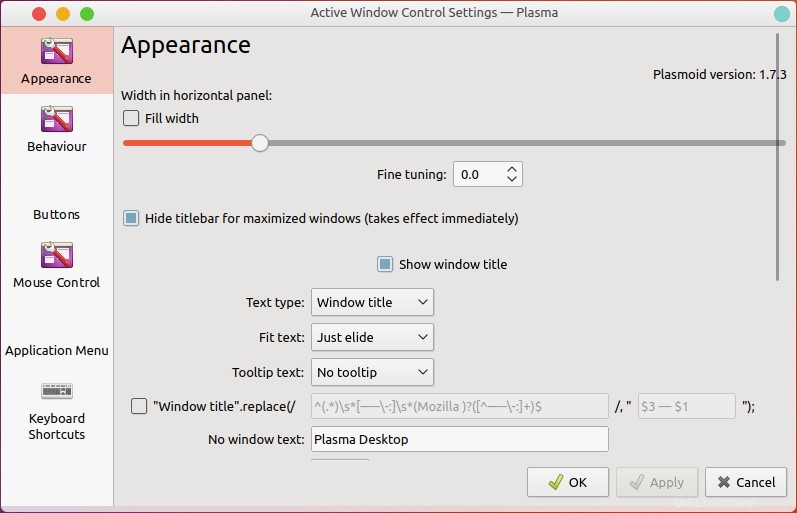
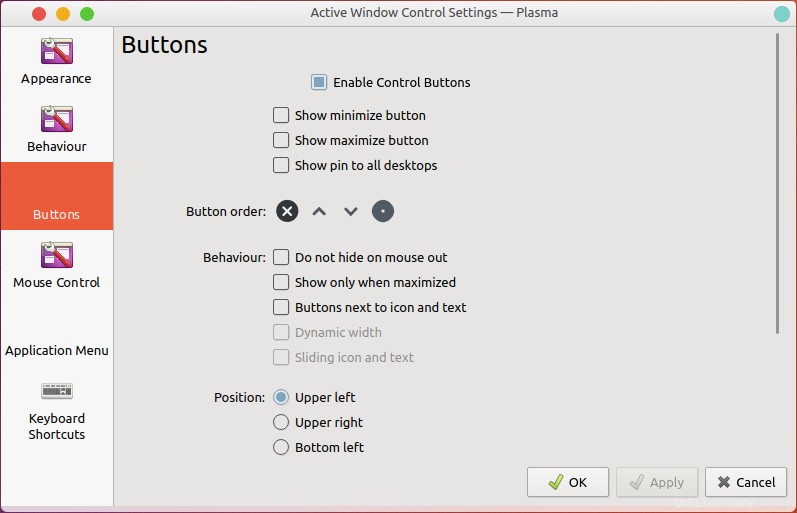
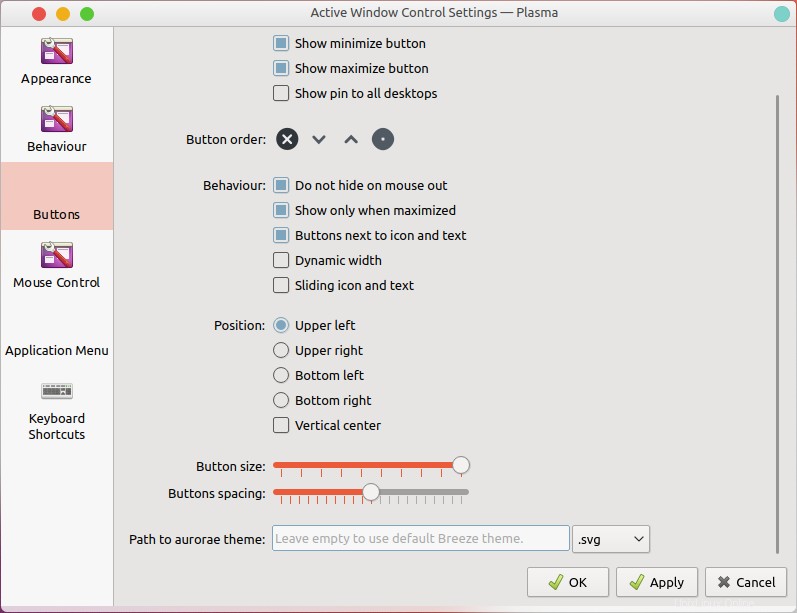
Pak máte ovládání myší a nabídku aplikací. Spousta možností, spousta čtení.

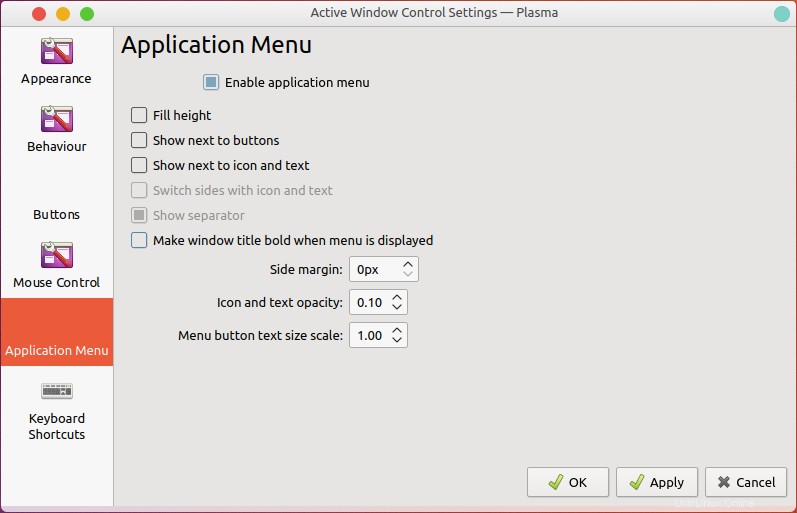
Konečný výsledek nebyl dokonalý. Měl jsem tlačítka, ale nepoužívaly požadované téma, takže mi připadaly nemístné. Ve výchozím nastavení byla tlačítka také vykreslena velmi malá a musel jsem maximalizovat jejich velikost, aby vypadala, jak jsem potřeboval. Stejně tak jsem nenašel způsob, jak zvětšit vzdálenost od ikony aplikace + nadpisu. Možná jsem jen vynechal možnost v bohaté konfigurační nabídce, ale bylo mnohem snazší provést totéž s ostatními widgety při mém prvním pokusu.
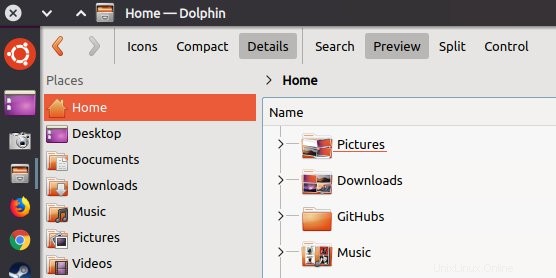
Vylepšení Latte Dock
Zde mě jak autor, tak několik čtenářů informovali, že je možné používat rolování ikon s Latte Dock, podobně jako v Unity. To je dostupné v části Úkoly a ve skutečnosti musíte povolit funkci posouvání. Možná si myslíte, že to funguje, protože je tam napsáno Automatic:Enabled, ale protože přepínač není zapnutý, sekce ve skutečnosti není aktivní. V tomto ohledu spíše kontraintuitivní. Nakonec to fungovalo dobře, animace posouvání je rychlá téměř bez zpoždění a také máte trvale opravené menu aplikace a ikonu zobrazit plochu, což se docela hodí.
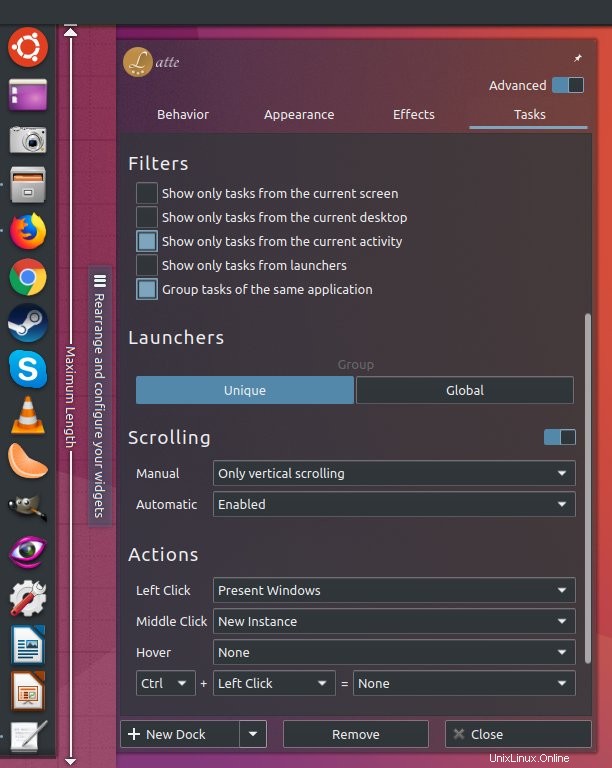
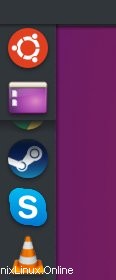
Další vychytávka - indikátory. Je možné použít některé ze stávajících indikátorů aplikace nebo si stáhnout další. Není to špatné, ale skutečnost, že Latte Dock používá svou vlastní konfiguraci, která se výrazně liší od toho, jak to dělá Plasma native, věci komplikuje. Není snadné objevit spoustu skvělých možností, které jsou k dispozici, zejména proto, že máte samostatná nastavení pro globální chování doku a také různá rozvržení.
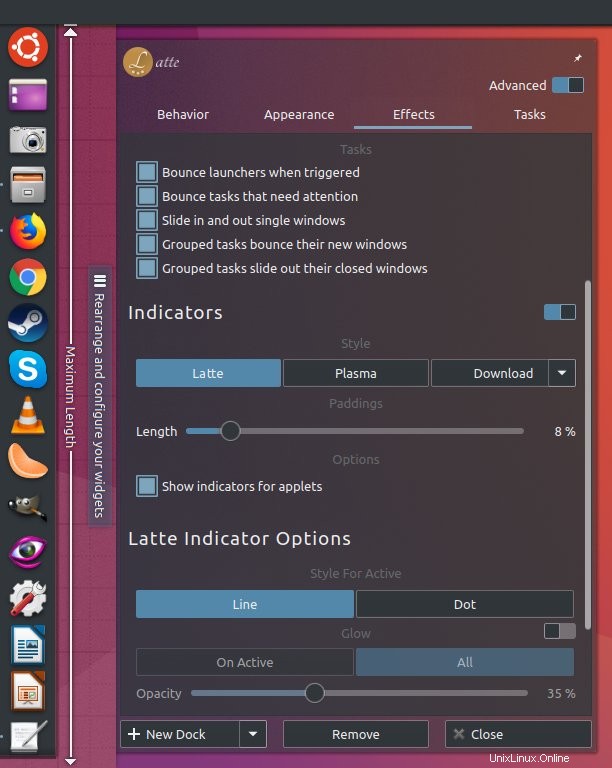 s
s
Problémy přetrvávají...
Stále byly problémy, které jsem nebyl schopen vyřešit. Dok by se například neroztáhl úplně vertikálně. Z nějakého zvláštního důvodu, dokonce i při 100% výšce, byla ve spodní části stále mezera 10 pixelů - a výška je určena v procentech a ne v pixelech, což není příliš přesné. Stejně tak jsem nenašel způsob, jak zvětšit rozestup ikony nabídky aplikace z horního panelu. Přes Discover jsem našel widget Latte spacer, měl jsem ho nainstalovaný a pak jsem se pokusil jeden přidat, ale to prostě nefungovalo.
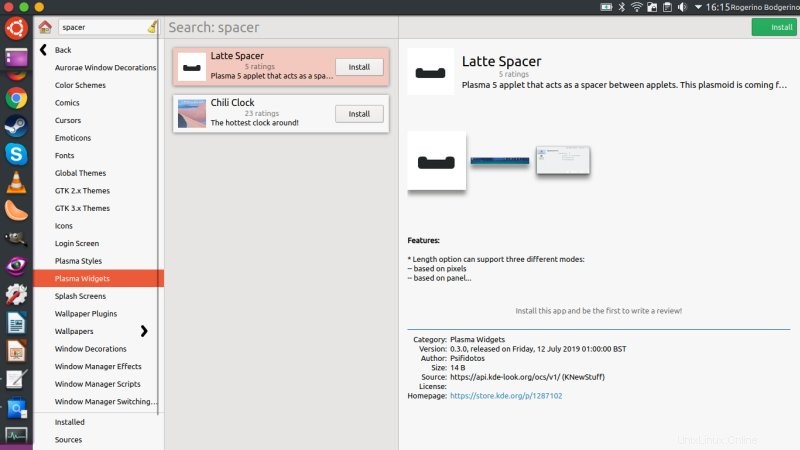
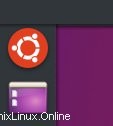

Poté jsem zkusil provést změny přímo prostřednictvím konfiguračních souborů. Otevřel jsem soubor ~/.config/lattedockrc a začal se pohrávat s různými nastaveními. Byl jsem schopen provést změny, jak nejlépe jsem pochopil tyto různé možnosti, a viděl jsem účinek. Ale nic, co jsem udělal, nepomohlo změnit výšku nebo okraj/výplň.
[FileDialogSize]
Výška 768=480
Šířka 1366=949
...
[UniversalSettings]
badges3DStyle=false
canDisableBorders=false
currentLayout=Unity
downloadWindowSize=800 550
lastNonAssignedLayout=Unity
Pak jsem se také podíval pod samostatný konfigurační soubor, latte/Unity.layout.latte, a přesto jsem nenašel nic, co by pomohlo. Takže i když jsem udělal rozumný pokrok, nakonec jsem se vrátil k nastavení pouze svého panelu, dokud nebudu mít Latte Dock v dokonalém pořádku.
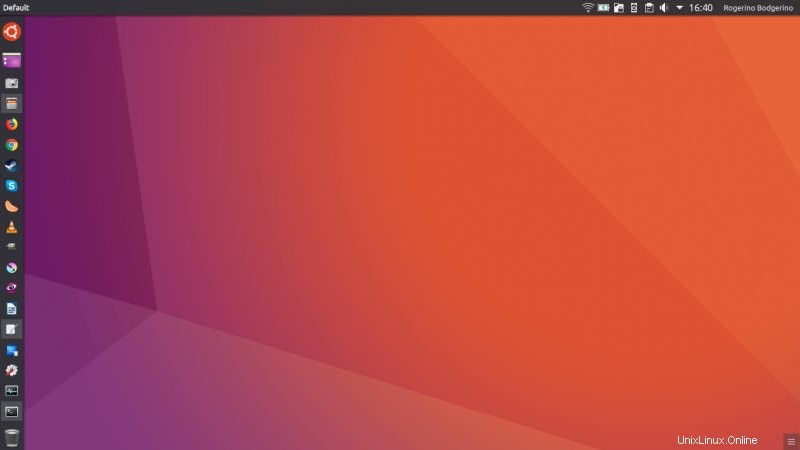
Závěr
Rád bych poděkoval všem za jejich pomoc - velmi úhledná a děláme pokroky. Aktivní tlačítka oken jsou rozumným návrhem pro ty, kteří nechtějí nic kompilovat. Neintegrují se však tak hladce do plochy, jak bych si přál, a konfigurace je tu a tam trochu strnulá. S Latte Dock mě tento čtvrtý pokus dostal ještě tak blíže k Unity vzhledu a pocitu, jaký chci, ale v doku jsou některé tvrdohlavé nepříjemnosti, které prostě nedokážu vyřešit. Vertikální velikost a mezery, abychom jmenovali dva.
Přesto pokrok! Dobré věci. Zejména si myslím, že Latte Dock má obrovský potenciál, možná nejen v Plasmě, ale obecně, a pokud by existoval super magický balíček, který by obsahoval všechny kousky a kousky, byl by to úžasný demonstrátor. To vše - tlačítka, název, globální menu, dok, celý Shebang. Tím se dostáváme na konec tohoto malého kousku. Jako vždy jsou vaše návrhy velmi vítány. Cesta ještě neskončila, tak vypalte!